
Michael Cain
0
3312
118
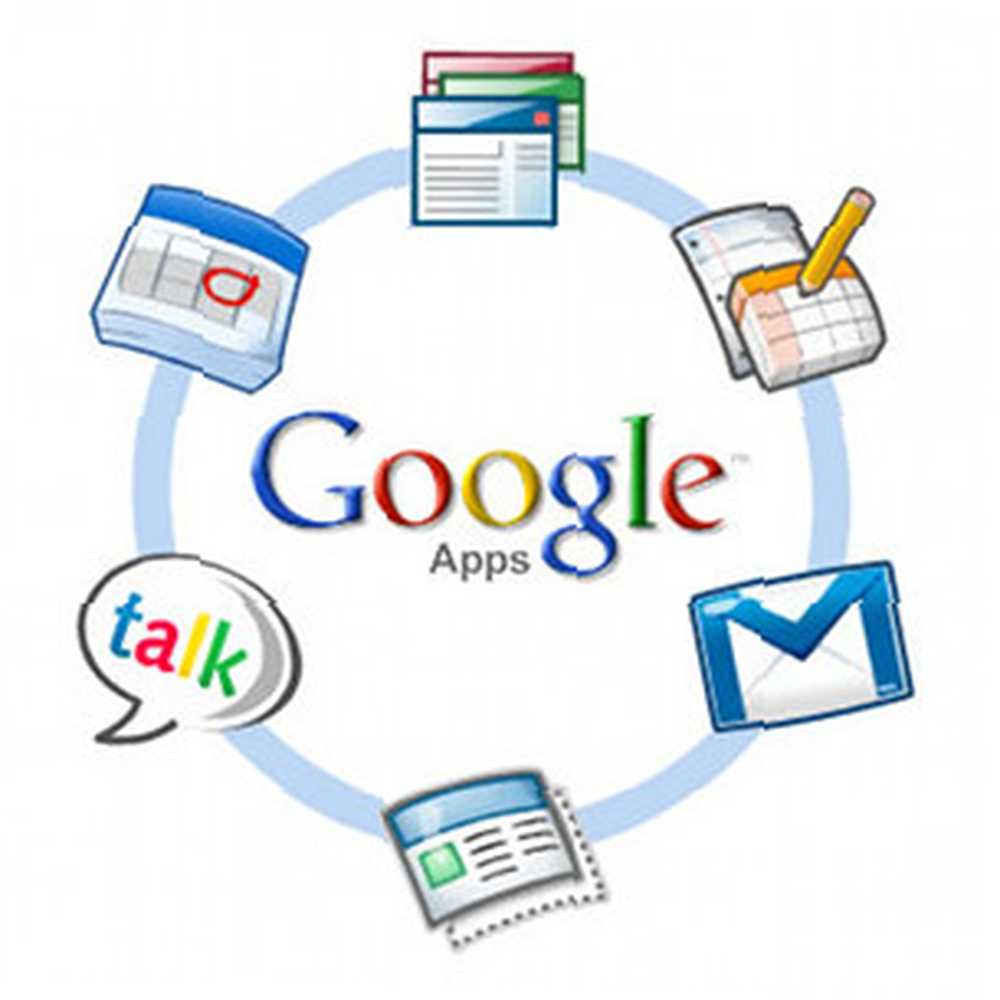 Si ejecuta su propio sitio web o blog autohospedado, es una buena idea tener un correo electrónico que comparta su dominio. Esto otorgará credibilidad adicional a su sitio web y dejará en claro que las personas se comunican con usted en su calidad de webmaster en lugar de comunicarse con usted personalmente..
Si ejecuta su propio sitio web o blog autohospedado, es una buena idea tener un correo electrónico que comparta su dominio. Esto otorgará credibilidad adicional a su sitio web y dejará en claro que las personas se comunican con usted en su calidad de webmaster en lugar de comunicarse con usted personalmente..
La mayoría de los servidores web configurarán una cuenta de correo electrónico con su dominio en sus servidores, pero esto puede ser un dolor de cabeza. El cliente de correo suele ser terrible. Esto lo obligará a usar un cliente en su PC o configurar un elaborado sistema de reenvío de correo. Puede evitar este alboroto configurando un correo electrónico con su dominio en Google Apps.
Regístrese para Google Apps
Visite la página principal de Google Apps for Business para comenzar su aventura. No te preocupes por el “para los negocios” subtitular. El servicio es gratuito para hasta diez usuarios y Google no va a verificar si realmente eres un negocio.
Haga clic en el botón Prueba gratuita. Primero deberá ingresar cierta información personal, incluida una dirección de correo electrónico actual, que puede ser otra cuenta de Google. Haga clic en Siguiente.
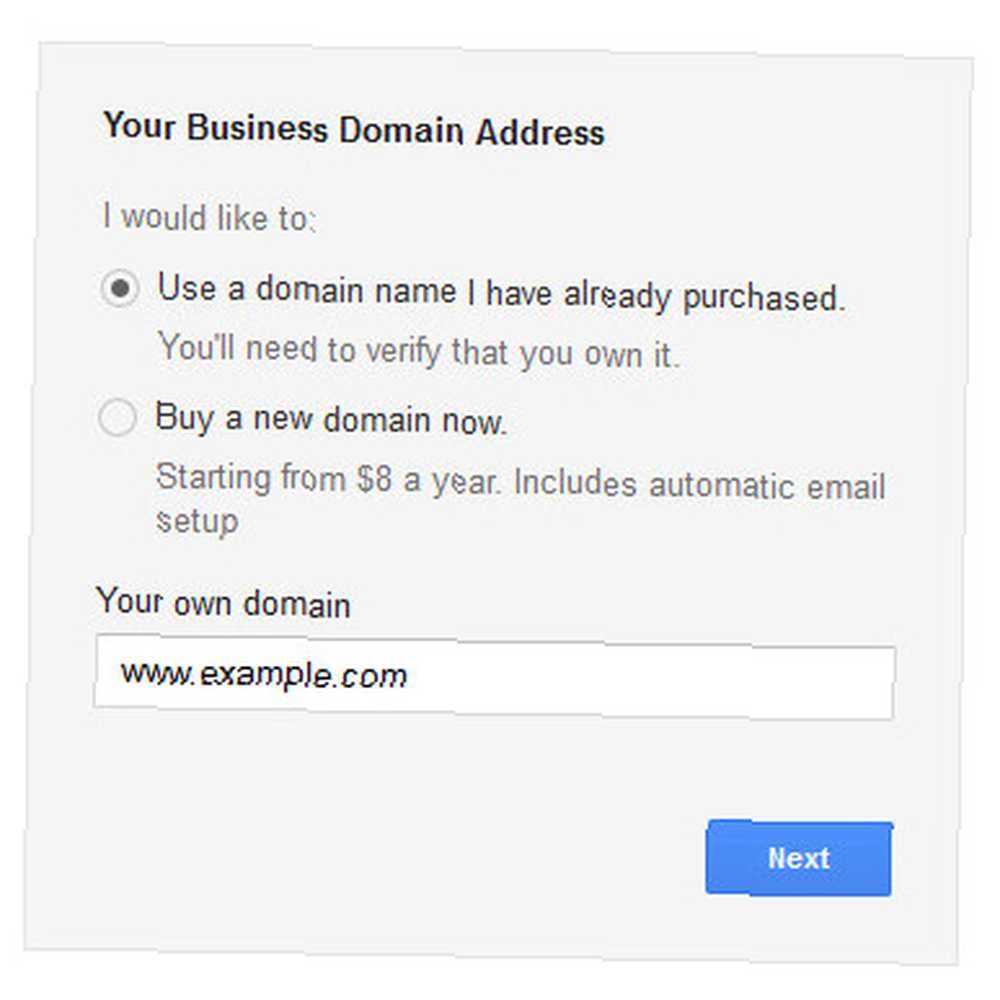
Ahora ingresará la información de su dominio. También puedes comprar un dominio si aún no tienes uno. Haga clic en Siguiente.
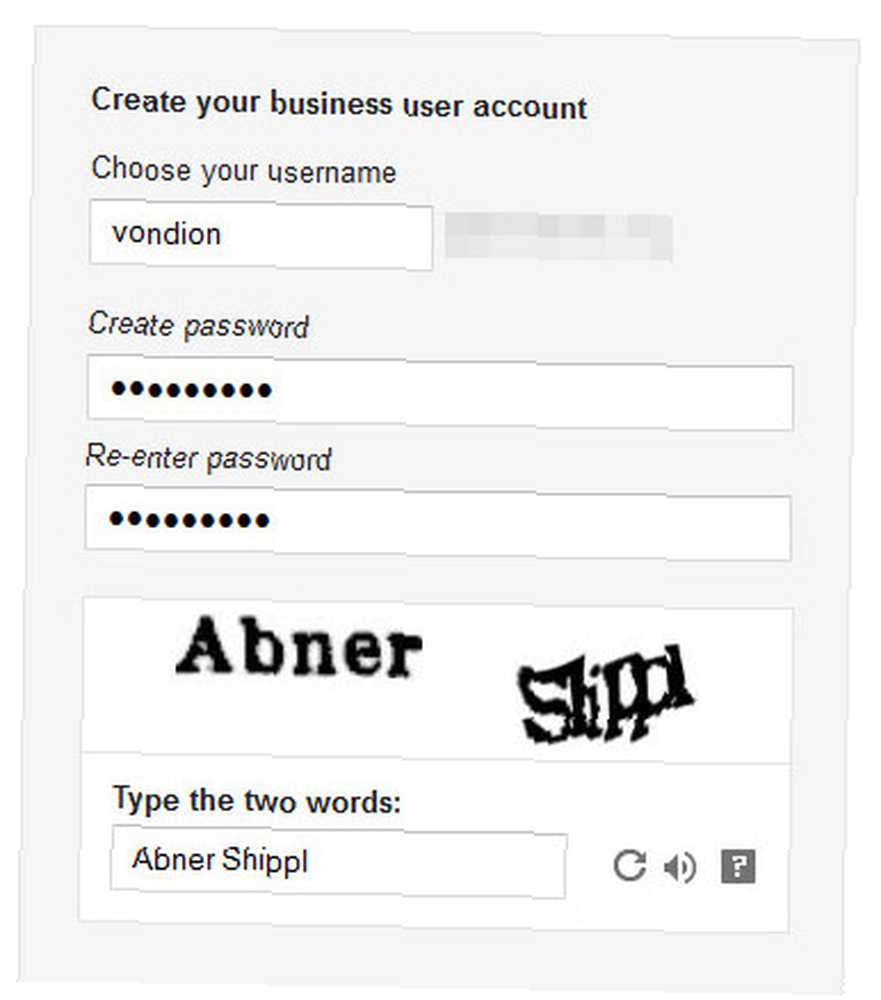
Seleccione la información de su cuenta, incluido su nombre de usuario, que se utilizará en su dirección de correo electrónico. También deberá ingresar una contraseña y responder el Captcha. Luego haga clic en Aceptar y Registrarse. Puede llevar un momento cargar la siguiente página, así que tenga paciencia.
Y eso es lo básico. Ahora tiene una cuenta de Google Apps registrada en la dirección de correo electrónico que acaba de configurar.
Confirme que posee el dominio
Ahora que tiene una cuenta configurada, debe confirmar que realmente posee el dominio. Debería ver el panel de control del administrador, como se muestra a continuación.
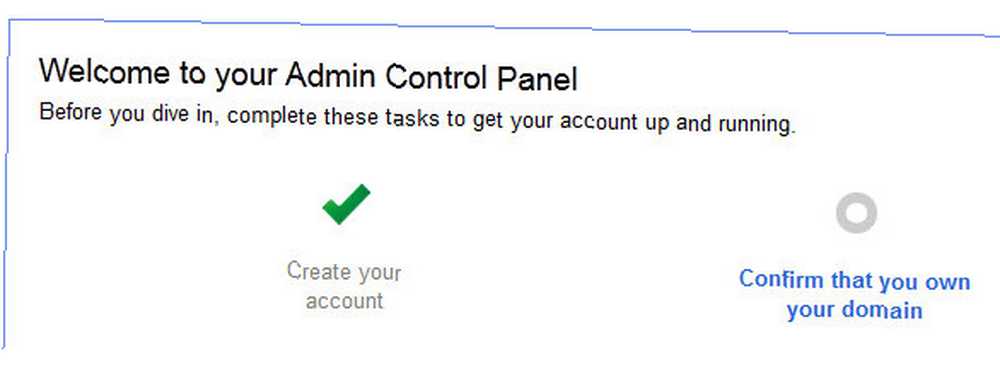
Haga clic en “Confirma que eres el propietario del dominio.” Será dirigido a una página que incluye un archivo de verificación HTML. Descárguelo y luego cárguelo a su servidor web como lo haría con cualquier otro archivo. Si no tiene acceso FTP para cargar archivos, ahora es un buen momento para consultar los archivos de ayuda de su proveedor de alojamiento web y descargar un cliente FTP gratuito Los 3 mejores clientes FTP gratuitos para Windows Los 3 mejores clientes FTP gratuitos para Windows FTP es un útil método para compartir archivos y el método de ir a subir archivos a un servidor web. Aquí están los mejores clientes FTP que puede obtener de forma gratuita. . Asegúrese de cargar el archivo en una carpeta de acceso público, no en una carpeta FTP o carpeta de base de datos.
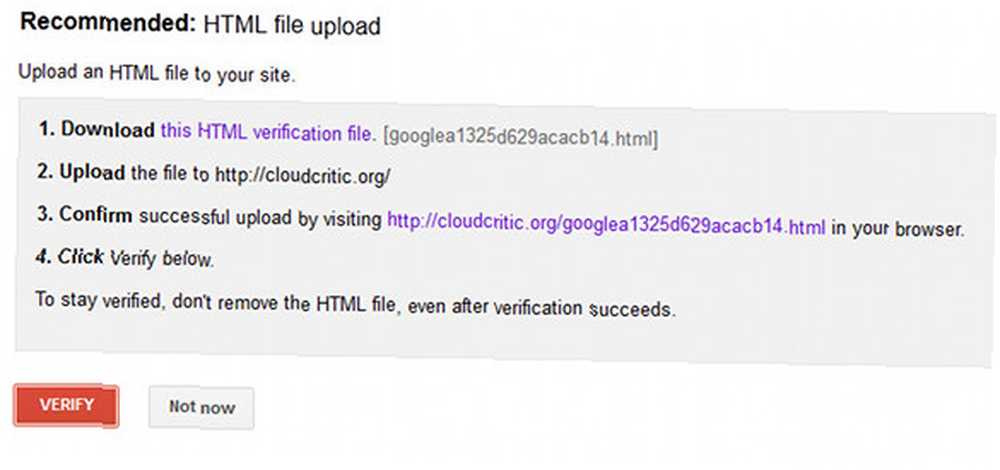
Luego, confirme su dominio abriendo el archivo que cargó en su navegador. Deberías ver un texto que dice “verificación de sitio de google” y algunos personajes después de eso. Ahora haga clic en Verificar. Debería recibir un mensaje que indique que su dominio se verificó correctamente. Haga clic en el enlace Continuar para volver al panel de administración..
Configurar acceso móvil
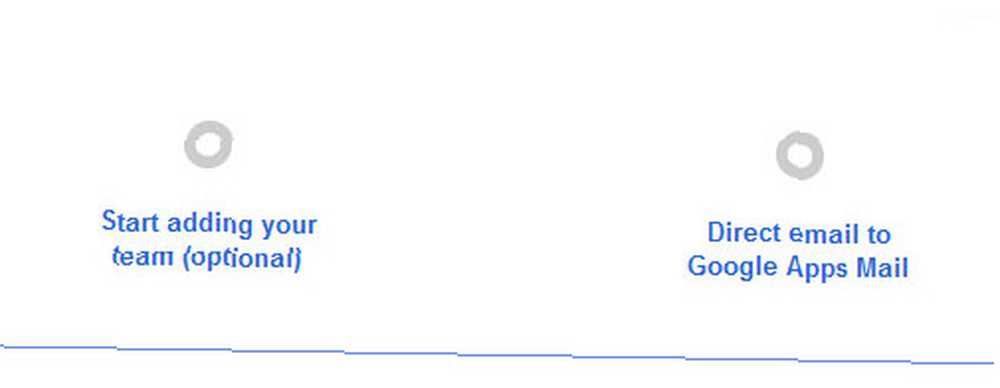
El siguiente paso que muestra Google es agregar personas a la cuenta de Apps. Sin embargo, esta no es una parte crítica para que su correo electrónico funcione, por lo que vamos a pasar al siguiente paso. Eso es dirigir el correo electrónico a su nueva cuenta de Google Apps.
Haga clic en el “Correo electrónico directo al correo de Google Apps” enlazar. Serás dirigido a través de unos pocos pasos, incluido el acceso móvil. Preste mucha atención a la parte de acceso móvil si tiene la intención de usar su correo electrónico de Google Apps en un teléfono inteligente. Estos pasos son diferentes para cada sistema operativo móvil con el que desea acceder a la cuenta de correo electrónico..
Configurar registros MX
Ahora el paso final es configurar las grabadoras MX de su correo electrónico. Esto dirigirá el correo electrónico enviado a su dominio a los servidores de Google. Si no sigue este paso, su correo electrónico simplemente se enviará a su proveedor de alojamiento web y no se enviará a Google Apps.
El método utilizado para actualizar los registros MX dependerá de su proveedor de alojamiento web. Muchos, incluido el mío, usan cPanel, así que lo voy a usar para explicar.
Primero debe iniciar sesión en cPanel yendo a www.yourdomain.com/cpanel. Su proveedor de alojamiento web debería haber configurado una contraseña para cPanel; si no conoce su información de inicio de sesión, deberá restablecer su contraseña o ponerse en contacto con el soporte de su proveedor de alojamiento web.
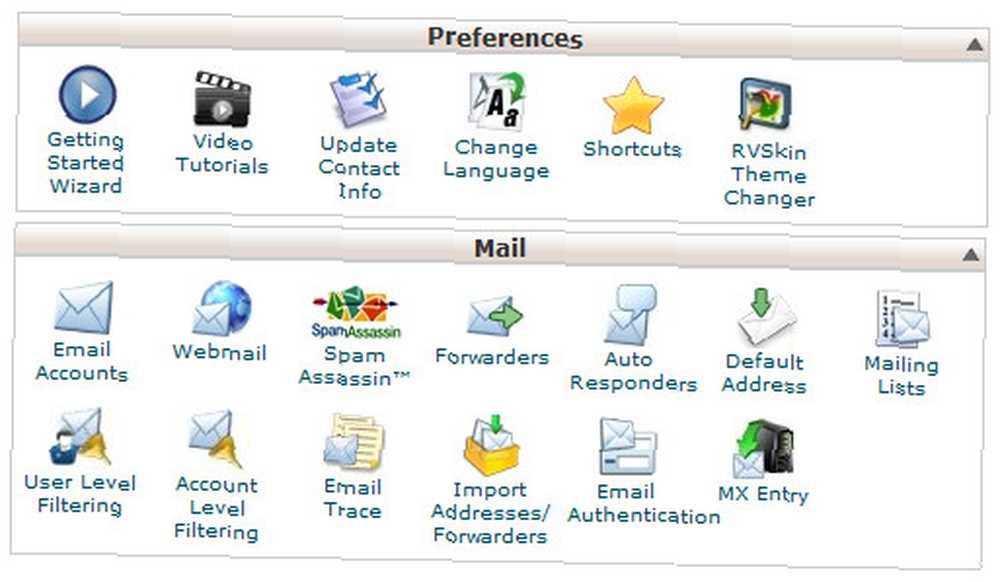
Una vez que haya iniciado sesión, busque el icono de Entrada MX en la sección Correo y haga clic en él. Esto lo llevará a la página principal de MX Entry. Habrá un menú desplegable de Dominio. Ábralo, luego seleccione el dominio que está configurando. Espera un momento para que la página se actualice.
Verás algunas opciones nuevas. El primero de ellos es el enrutamiento de correo electrónico. Seleccione el botón Intercambiador de correo remoto. Desplácese hacia abajo para Agregar nuevo registro e ingrese el valor “1” en el campo Prioridad y ASPMX.L.GOOGLE.COM en el campo Destino, luego haga clic en el botón Agregar nuevo registro. Repita hasta que sus registros se ajusten a la tabla en la página de ayuda de Valores de registro MX de Google.
A continuación, haga clic en editar junto a su Registro MX existente, que se archivará con su nombre de dominio. Cambie la Prioridad a 15 y luego haga clic en Editar. Cuando termines, debería verse así.
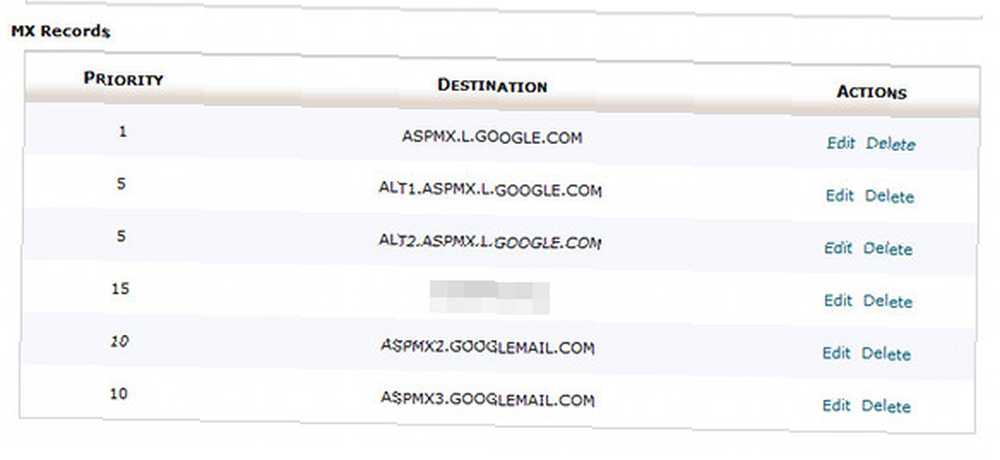
Ahora envíe un correo electrónico de prueba a su correo electrónico de Google Apps para confirmar que el registro se modificó correctamente. Debería pasar casi al instante.
Recuerde, estas son pautas para una implementación de cPanel, que se usa comúnmente pero no se implementa en todos los servidores web. Lo básico que debes recordar es esto.
- Encuentra dónde se alteran las grabadoras MX
- Ingrese los registros MX detallados en la página de ayuda de Google
- Asegúrese de que cualquier registro existente anteriormente tenga un número de mayor prioridad, esté apagado o se elimine. Prefiero cambiar su prioridad para que pueda habilitarse fácilmente si lo desea.
Conclusión
Esperemos que esta información lo ayude a configurar una cuenta de correo electrónico de Google Apps. Los registros MX son, por supuesto, la parte más difícil de enredar, pero no es ciencia espacial. Si no puede averiguar dónde se supone que debe cambiar las grabadoras MX en su servidor web, envíe un correo electrónico a su soporte o consulte sus Preguntas frecuentes. Deben poder dirigirlo al menú correcto, y el problema es tan común que ya pueden tener una solución ingresada en la base de conocimiento del cliente.











